Ahora, puede ser el momento de buscar el mejor alternativa de iTunes para su computadora. Lanzado por primera vez en 2001, no se puede negar que iTunes es una de las aplicaciones de Apple más utilizadas. A partir de entonces, Apple siguió introduciendo nuevas funciones en iTunes. Eso lo hace cada vez más expandido, transformado e hinchado.
En WWDC 2019, Apple finalmente anunció que pronto cerrará iTunes en Mac. En cambio, las aplicaciones independientes reemplazarán una parte de las funciones de iTunes. ¿Qué pasa con la copia de seguridad y restauración de iPhone? Según Apple, Finder lo hará en Mac. Además, los usuarios de Windows no pueden disfrutar del servicio gratuito. Es por eso que identificamos y compartimos las mejores alternativas a iTunes para Windows 10, Mac OS X / 11, Linux, Chrome OS y Ubuntu.

- Parte 1: Mejor alternativa de iTunes a Windows
- Parte 2: Mejor alternativa de iTunes para Mac
- Parte 3: Mejor alternativa de iTunes en Linux
- Parte 4: Gran alternativa de iTunes para Chrome OS
- Parte 5: La mejor alternativa de iTunes en Ubuntu
Parte 1: La mejor alternativa de iTunes a Windows
Apeaksoft MobieTrans Es una alternativa profesional a iTunes. Tiene más ventajas que iTunes.
- Transfiere datos desde iPhone a PC u otro teléfono inteligente directamente.
- Agrega música, fotos, videos y más desde la PC a tu iPhone.
- Previsualice y administre todos los datos en su iPhone organizados por tipos.
- Integre funcionalidades extensas, como un fabricante de tonos de llamada y más.
En una palabra, es la mejor opción para hacer una copia de seguridad de tu iPhone en una PC sin iTunes.
Cómo hacer una copia de seguridad del iPhone con la mejor alternativa de iTunes para PC
Paso 1. Obtén la alternativa a iTunes en Windows 10
Descargue e instale MobieTrans en su PC.
Luego, conecte su iPhone a la misma máquina con el cable Lightning que viene con su dispositivo.

Paso 2. Previsualiza y administra los datos del iPhone
Una vez que se detecta su iPhone, puede obtener una vista previa de los datos de iOS clasificados por tipos, como Galería de fotos, Música, Videos, Contactos, Mensajes, etc. Vaya a cada tipo de datos y obtenga una vista previa de los archivos almacenados en el iPhone.

Paso 3. Copia de seguridad selectiva de iPhone
Marque la casilla junto a cada archivo del que desea hacer una copia de seguridad, haga clic en el botón PC en la cinta superior y seleccione su PC. Entonces el proceso de copia de seguridad del iPhone comenzará inmediatamente.
Nota: La alternativa a iTunes para Windows 10 se basa en la conexión física para transferir datos entre el iPhone y la PC, por lo que funciona rápidamente. Además, todos sus datos se guardarán en la computadora en las condiciones originales.
Parte 2: Mejor alternativa de iTunes para Mac
Cuando se trata de Mac, Apple tiene la intención de introducir la función de copia de seguridad de iOS en la aplicación Finder. Sin embargo, tienes más opciones, como Apeaksoft iPhone Transfer para Mac, que es un gestor de datos profesional para iPhone.
- Transfiere tus datos del iPhone a la computadora Mac con cero pérdidas.
- Sincronice archivos desde su Mac a un dispositivo iOS con un solo clic.
- Administre y vea los datos de iOS en su computadora Mac.
- No interrumpir los datos actuales en el iPhone al sincronizar.
Al parecer, es la mejor opción para hacer una copia de seguridad y restaurar el iPhone en Mac.
Cómo hacer una copia de seguridad del iPhone con la mejor alternativa de iTunes en Mac
Paso 1. Conectar iPhone a iPhone Transfer para Mac
Inicie iPhone Transfer para Mac después de instalarlo en su computadora. Hay otra versión para PC. A continuación, conecte su iPhone a la máquina con un cable USB.

Paso 2. Copia de seguridad de iPhone a Mac
Vaya al tipo de datos del que desea realizar una copia de seguridad en Mac en la barra lateral izquierda, como SMS. A continuación, compruebe los mensajes deseados. Asegúrese de seleccionar todos los datos de iOS que desea respaldar, haga clic en Exportar a y seleccione su computadora para iniciar el proceso de copia de seguridad.

Paso 3. Agrega archivos a iPhone desde Mac
Para agregar algunos archivos, como fotos, desde su computadora al iPhone, vaya a Galería de fotos pestaña del lado izquierdo, haga clic en Agregar en la cinta superior, busque las fotos en su disco duro y agréguelas al iPhone.

Del mismo modo, puedes seguir los pasos para sincronizar contactos de iPhone a Mac.
Parte 3: La mejor alternativa de iTunes en Linux
Es bien sabido que iTunes no está disponible para Linux, por lo que necesitará una alternativa de reproductor de música iTunes para su computadora Linux. Amarok es una buena opción. No es solo una solución de música, sino también un administrador de iPod y transferencia a transferir música al iPod. Siga los pasos a continuación para aprender a usarlo.
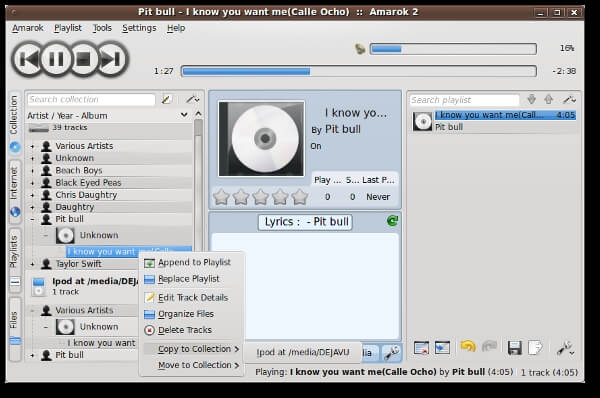
Paso 1. Instala la alternativa gratuita a iTunes en tu Linux. Conecte su iPod a la computadora.
Paso 2. Cuando aparezca la ventana, seleccione Abrir con otra aplicación en el árbol desplegable y elija Amarok para abrir la alternativa de iTunes.
Paso 3. Ir a la Colecciones pestaña en el lado izquierdo, y desplácese hacia abajo para encontrar la canción que desea transferir al iPod.
Paso 4. Haz clic derecho sobre él y selecciona Copiar a la colección > su iPod. Luego, la música irá a su dispositivo iOS.
Parte 4: Gran alternativa de iTunes para Chrome OS
Para administrar la música en Chrome OS, tiene una alternativa simple a iTunes, Google Play Music. Es un servicio de streaming de música lanzado por Google. Las personas pueden acceder a él a través del sitio web y la aplicación móvil. También es una forma sencilla de escuchar tu música cruzando Chrome OS y iPhone.
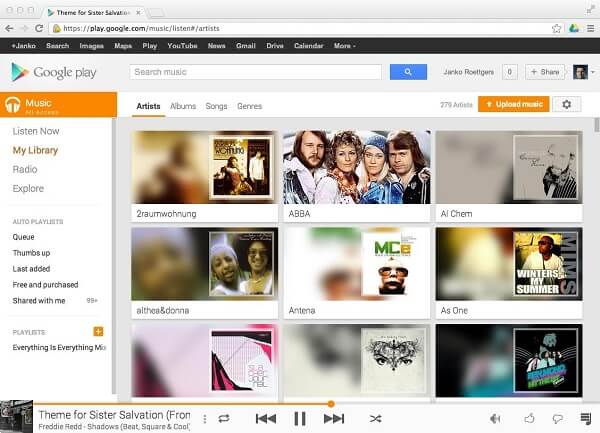
Paso 1. Abre tu Chrome, accede Google Play Music Sitio web y regístrate en tu cuenta. Ir Mi musica pestaña y clic Subir música.
Paso 2. Luego arrastre y suelte su biblioteca de música en el sitio web para agregarlos a la alternativa a iTunes. Si se le solicita, seleccione Sube canciones a Google Play y golpear Siguiente .
Paso 3. A continuación, encienda su iPhone e inicie la aplicación Google Play Music. Es gratis para descargar en la App Store.
Paso 4. Inicie sesión en la misma cuenta de Google. Toque en el menú botón y seleccione Mi biblioteca.
Paso 5. Ahora, puedes escuchar tu biblioteca de música en el iPhone o descargarla para disfrutarla sin conexión.
Nota: Aunque la aplicación Google Play Music le permite descargar música para escuchar sin conexión, sus canciones están cifradas y no son válidas en otras aplicaciones de reproductores de música.
Parte 5: La mejor alternativa de iTunes en Ubuntu
Para Ubuntu, la mejor alternativa gratuita de iTunes para iPod y iPhone es Banshee. Me gusta iFunbox, muchos propietarios de Ubuntu usan Banshee como administrador de música para su computadora. Además, tiene la capacidad de subir música y videos a su dispositivo iOS.
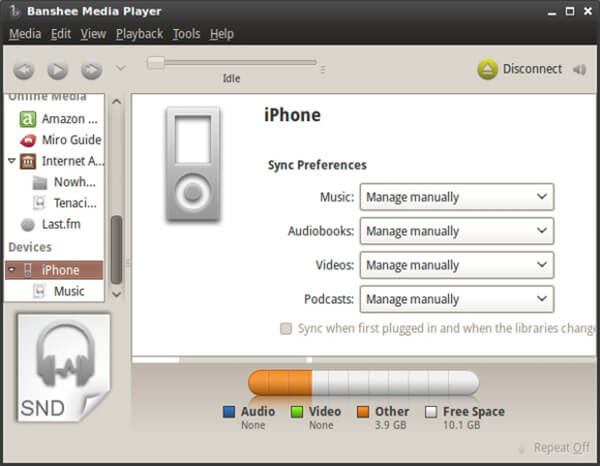
Paso 1. Obtén la alternativa gratuita de iTunes para iPhone desde el página web oficial e instalarlo correctamente.
Paso 2. Con su iPhone conectado y montado, ejecute Banshee y seleccione su dispositivo en la barra lateral izquierda.
Paso 3. A continuación, se presentarán los tipos de datos incluidos Música, Audiolibros, Videos y Pódcasts. Seleccione Gestionar manualmente para cada tipo de datos; De lo contrario, todas las canciones irán a tu iPhone automáticamente.
Paso 4. Agrega tu música a la alternativa gratuita a iTunes seleccionando Media > Importar medios.
Paso 5. A continuación, arrastre y suelte las canciones, álbumes o listas de reproducción del área de la biblioteca en su iPhone que se encuentra en Dispositivos sección. El proceso de transferencia de archivos comenzará inmediatamente.
Nota: Banshee no es compatible con FLAC, OGG, APE, por lo que será mejor que convierta la música de iTunes a MP3, AAC, ALAC, AIFF o WAV.
Conclusión
De acuerdo con lo que hemos compartido anteriormente, debe dominar al menos las alternativas 5 a iTunes para Windows 10, MacOS, Linux, Chrome OS y Ubuntu. Ahora, debe comprender que aún puede hacer una copia de seguridad y restaurar su iPhone sin iTunes. Lo que debe hacer es seguir nuestra guía para administrar sus datos de iOS como de costumbre.




